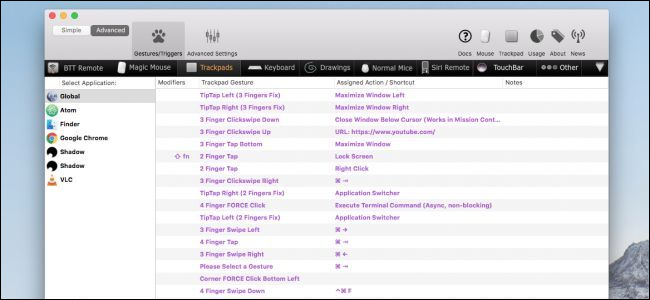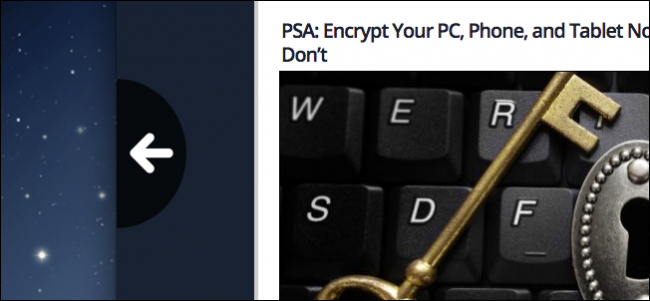„Apple“ „Macbook“ kompiuterių valdymo blokas yra puikus,daugialypis talentingas kompiuterinės technikos kūrinys. Geriausia tai, kad atlikdami keletą įprastų „Trackpad“ nustatymų reguliavimų, galite jį pritaikyti pagal savo asmeninius skaičiavimo poreikius ir stilių.
Daugelyje nešiojamųjų kompiuterių valdymo pultų yra daugiau nei keli triukaiiki rankovių. Jūs visada galėsite daryti tokius dalykus kaip slinktis, dešiniuoju pelės mygtuku spustelėjimas ir mastelio keitimas, tačiau „Apple“ pelės klaviatūros yra žinomos kaip daug visko, o neseniai pridėjus „Force Click“, jos tapo dar geresnės.
Priverskite spustelėti ar ne, jei naudojate „Apple“nešiojamąjį kompiuterį, tada turite valdymo bloką ir daugybę dalykų, kuriuos galite sureguliuoti. Tarkime, kad norite dešiniuoju pelės mygtuku spustelėti dviem pirštais arba greitai pasiekti „Exposé“, galite visa tai įjungti arba pakeisti naudodamiesi pelės klaviatūros nuostatomis.
Taigi, pakalbėkime apie šias nuostatas kiekviename skirtuke, kiekvienai funkcijai pagal funkciją, kad tiksliai žinotumėte, kas yra jūsų parinktys.
Pirmiausia atidarykite „System Preferences“ iš „Dock“ ir spustelėkite „Trackpad“ arba suraskite ją naudodami „Spotlight“.

Pirmasis „Trackpad“ parinkčių skirtukas yraparinkčių „Nurodykite ir spustelėkite“. Daugeliui žmonių bus įdomūs nustatymai „Palieskite norėdami spustelėti“ ir „Antrinis paspaudimas“. Pirmasis leis jums pasirinkti medžiagą, pavyzdžiui, jei kairiuoju pelės mygtuku spustelėsite pelės mygtuką, o antrosios leis mėgdžioti dešiniuoju pelės mygtuku.
„Stebėjimo greitis“ taip pat yra svarbus nustatymas, nes tai leis jums nuspręsti, kaip greitai žymeklis juda per ekraną, kai vilkite pirštą ant pelės klaviatūros.

Taip pat atkreipkite dėmesį, kad nustatymų apačioje yra nuolatinis mygtukas, leidžiantis nustatyti „Bluetooth“ valdymo pultą.

Kai pamatysite mažą rodyklę, nukreiptą žemyn šalia kiekvienos funkcijos metodo (bakstelėkite vienu pirštu, bakstelėkite dviem pirštais ir pan.), Tai reiškia, kad yra papildomų parinkčių. ?

Naujesniuose „Macbook Pros“ ir „Macbooks“ kompiuteriuose pelės klaviatūra aprūpinta anksčiau minėta „Force Click“ funkcija, kuri prideda dar dvi parinktis skirtuko „Taikyti ir spustelėti“ lape.

„Force Click“ taip pat pakeičia trijų pirštų paieškąparinktis senesniuose „MacBook“ kompiuteriuose. Užuot naudodami tris pirštus medžiagai ieškoti, jūs tiesiog naudojate šiek tiek spaudimo (pagal „Paspaudimo“ nustatymus), kad pasiektumėte tą patį rezultatą.

Kitas skirtukas yra parinktys „Slinkti ir didinti“.
Pirmiausia galite pasirinkti įjungti „natūralų“slinkimas, o tai iš esmės reiškia, kad turinys slinks ta pačia kryptimi, kuria judate pirštu. Be to, kitos dvi parinktys yra susijusios su mastelio keitimu: galite naudoti du pirštus, kad padidintumėte ir nutolintumėte, ir du kartus bakstelėkite dviem pirštais, jei norite sukurti „Smart-zoom“.
Galiausiai galite pasukti turinį dviem pirštais, nors tai paprastai jaučiasi šiek tiek nepatogiai, o galbūt ir šiek tiek nereikalingi, nes paprastai galite tiesiog naudoti sparčiuosius klavišus.

Trečiasis ir paskutinis skirtukas yra parinktys „Daugiau gestų“. Čia nėra nieko ypač kritiško, tačiau rasite daugybę puikių funkcijų, kurios leis pagerinti jūsų klaviatūros naudojimą.
Tarp keleto pastebimų variantų yra galimybė perbraukti tarp puslapių ir ekranų, atidaryti pranešimų centrą, „Mission Control“, „Launchpad“ ir kt.

Nepamirškite, kur pamatysite šiek tiek nukreiptą žemyn nukreiptą rodyklę, galite pakeisti tai, kaip naudojate šią funkciją.
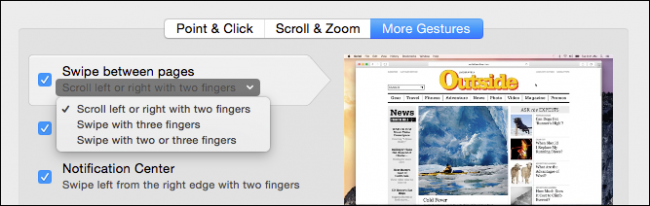
Įvaldę „Mac“ pelės klaviatūrą, jums tai padėstapti pro. Užuot tiesiog perbraukę aplink ir spausdami norėdami spustelėti, jūsų įvestys bus labiau niuansuotos. Naudodami kartu su daugeliu „OS X“ spartiųjų klavišų, sąsają suprasite kuo paprasčiau ir labai greitai.
Mes norime jus išgirsti dabar. Turite klausimą ar komentarą, kurį norėtumėte pasidalinti su mumis? Prašome palikti atsiliepimą mūsų diskusijų forume.